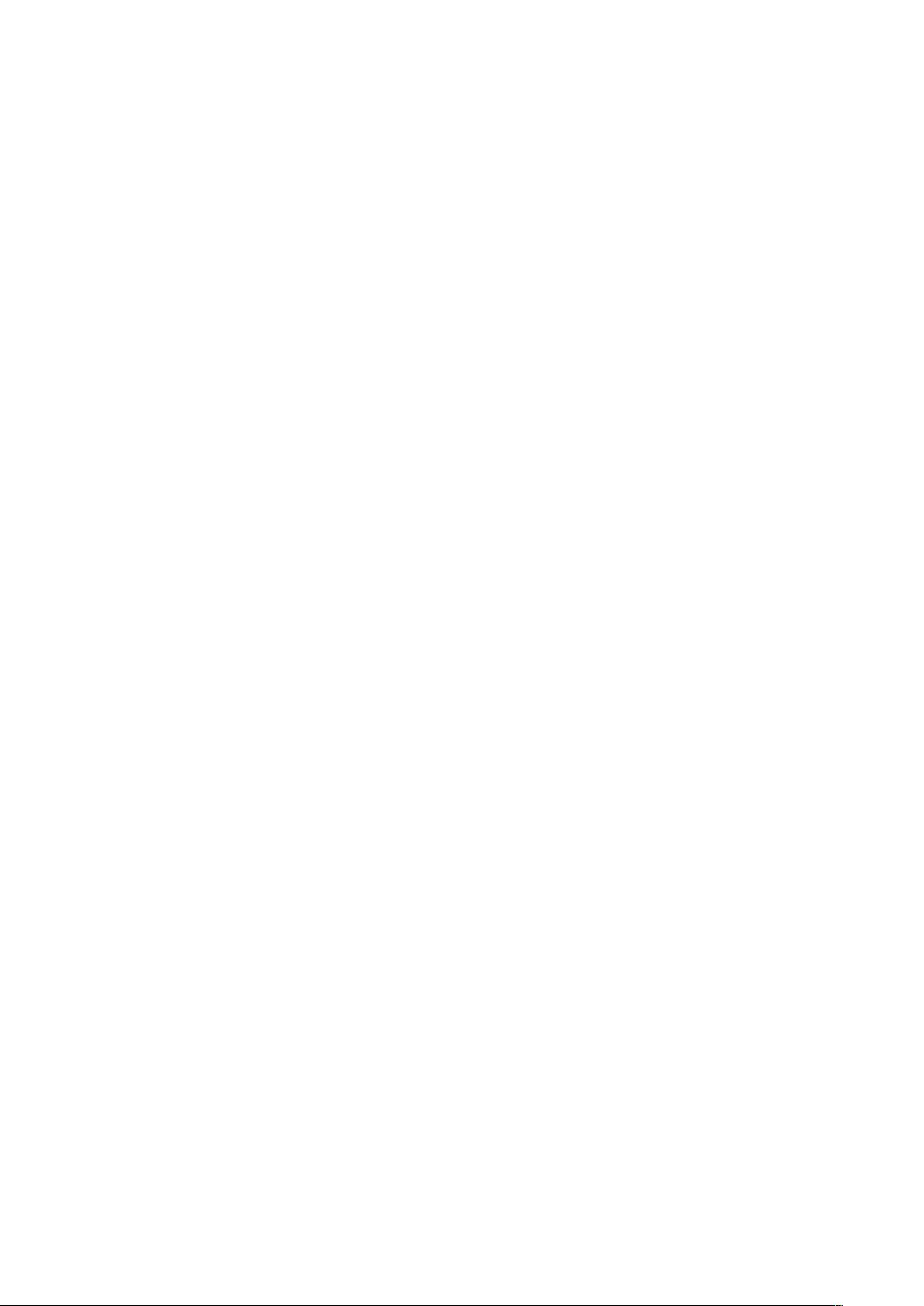提升效率:MyEclipse快捷键与Validation管理
需积分: 3 190 浏览量
更新于2024-09-26
收藏 25KB DOCX 举报
"这篇文档主要介绍了MyEclipse 8.5版本的一些常用快捷键和优化设置,旨在提高开发效率。"
在MyEclipse这款强大的Java集成开发环境中,掌握快捷键和优化配置对于提升编程效率至关重要。以下是根据标题和描述提取的相关知识点:
1. 取消自动validation:为了加快MyEclipse的运行速度,可以取消不必要的自动校验。进入`windows-->perferences-->myeclipse-->validation`,将除Manual下勾选的复选框外的其他校验选项取消,需要时可以通过右键单击文件选择`myeclipse-->run validation`进行手动校验。
2. 快捷键操作:
- Ctrl+Shift+F:对选定代码进行格式化排版,使代码更整洁。
- Ctrl+F11:快速执行程序,首次执行会提示选择执行模式,之后只需按此快捷键即可快速执行。
- Ctrl+F:搜索功能,可设置替换字符。
- Ctrl+Shift+/:添加或删除块注释(/**/)。
- Ctrl+Shift+\:取消块注释(/**/)。
- Ctrl+/:添加或删除行注释。
- Ctrl+Shift+M:自动导入所需的类。
- Ctrl+Shift+O:类似功能,也可用于自动导入类。
3. 自动提示设置:在低配置机器上,可能不建议启用。通过`Window->preferences->Java->Editor->Contentassist->Auto-Activation`,可以自定义自动提示的触发字符。例如,输入"."后添加"ahiz",当输入"a"时即可看到自动提示。若想打破最多5个字母的限制,可以导出并修改首选项文件(如C:\a.epf),替换相应字符串。
4. 提高代码补全效率:在自动提示设置中,可以尝试增加更多字符来触发自动提示,减少手动触发(Alt+/)的次数。
这些技巧和快捷键的使用,能够帮助开发者更加高效地使用MyEclipse 8.5进行编程工作,提高生产力。在日常开发中,不断熟悉和运用这些工具,将极大提升开发体验。
2012-02-19 上传
2020-08-06 上传
2012-11-21 上传
2008-12-28 上传
2013-08-14 上传
2010-06-23 上传
2008-07-08 上传
2024-11-07 上传
阿凡提提
- 粉丝: 12
- 资源: 11
最新资源
- 探索数据转换实验平台在设备装置中的应用
- 使用git-log-to-tikz.py将Git日志转换为TIKZ图形
- 小栗子源码2.9.3版本发布
- 使用Tinder-Hack-Client实现Tinder API交互
- Android Studio新模板:个性化Material Design导航抽屉
- React API分页模块:数据获取与页面管理
- C语言实现顺序表的动态分配方法
- 光催化分解水产氢固溶体催化剂制备技术揭秘
- VS2013环境下tinyxml库的32位与64位编译指南
- 网易云歌词情感分析系统实现与架构
- React应用展示GitHub用户详细信息及项目分析
- LayUI2.1.6帮助文档API功能详解
- 全栈开发实现的chatgpt应用可打包小程序/H5/App
- C++实现顺序表的动态内存分配技术
- Java制作水果格斗游戏:策略与随机性的结合
- 基于若依框架的后台管理系统开发实例解析